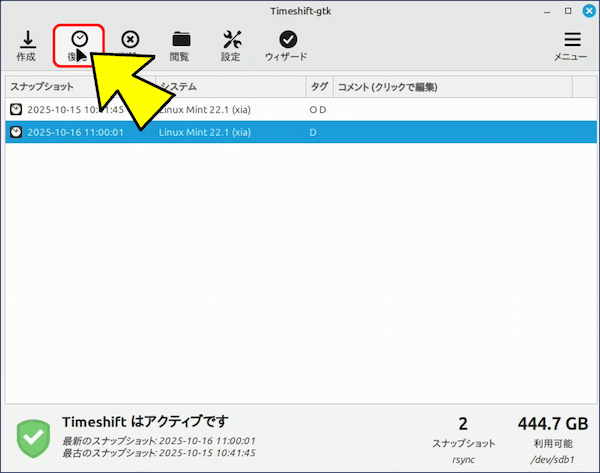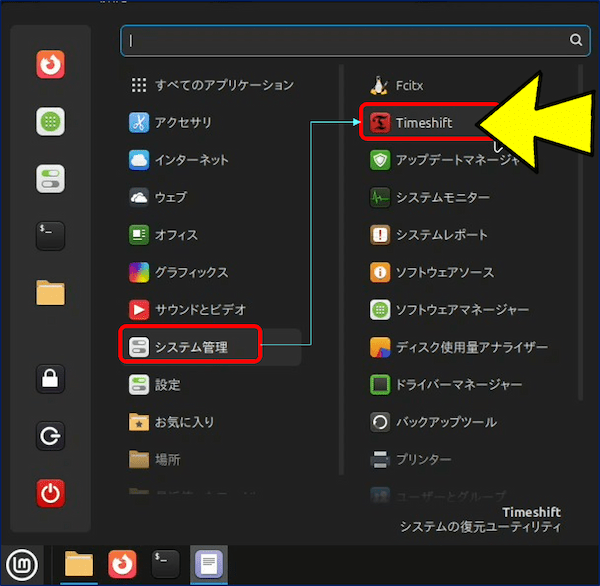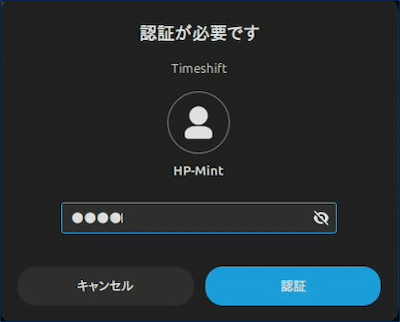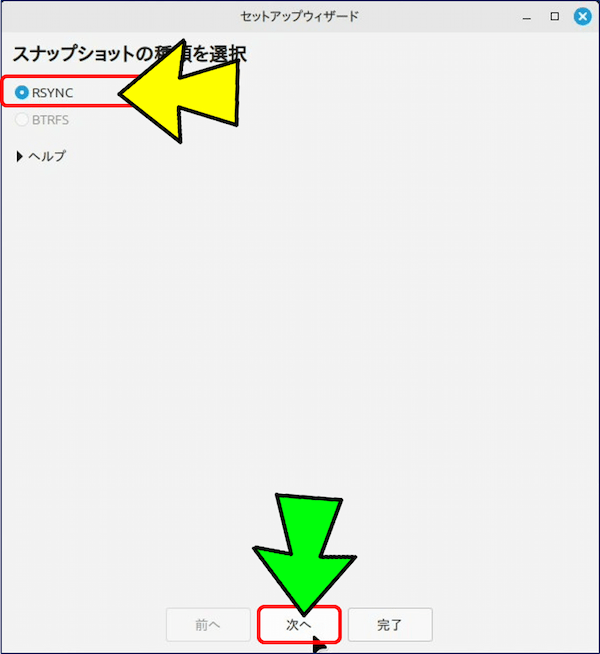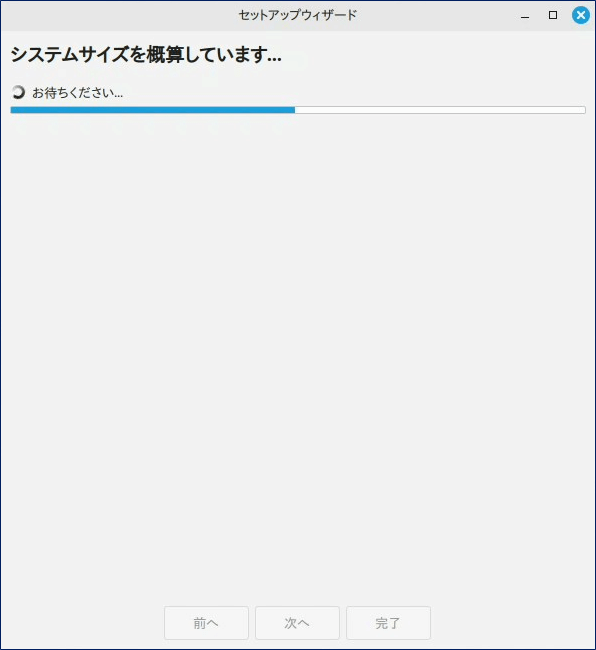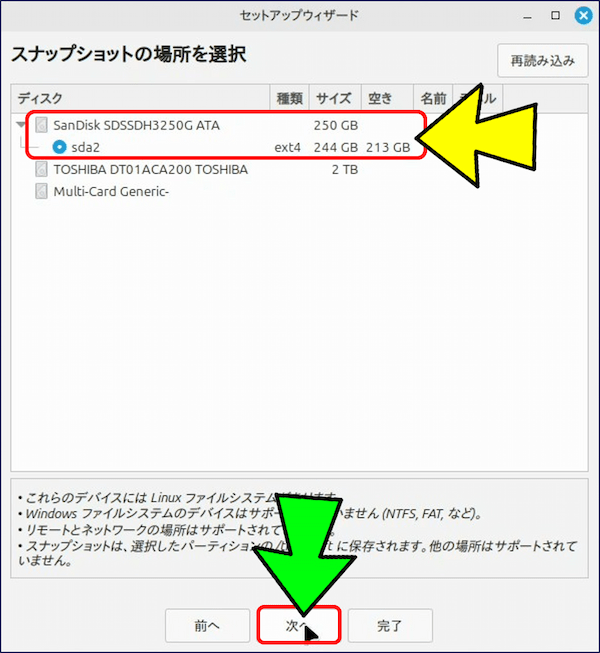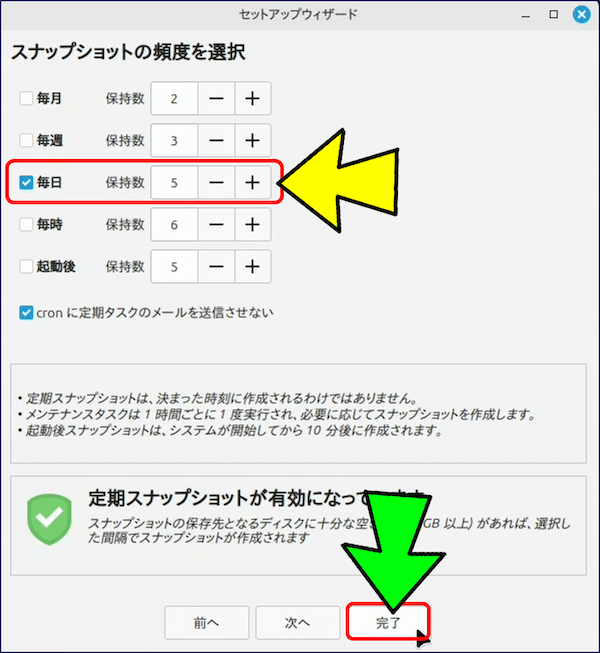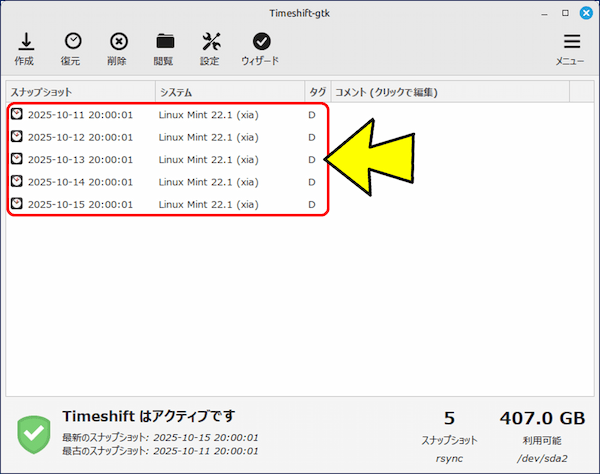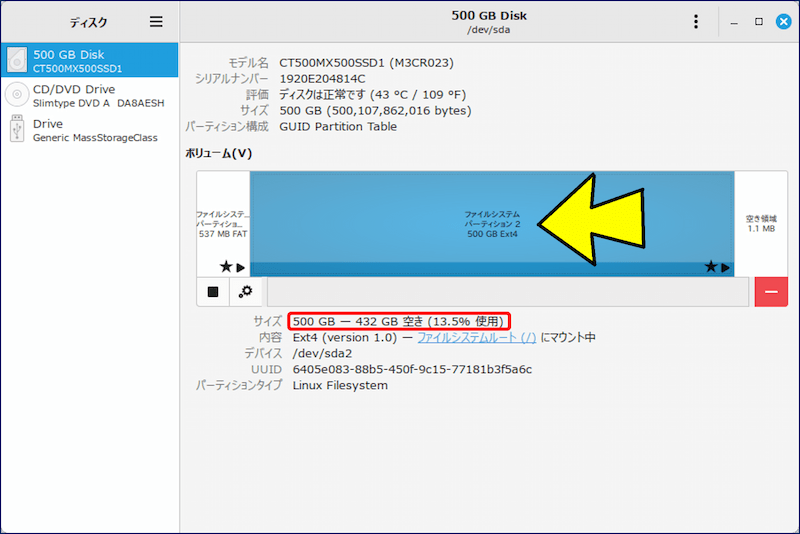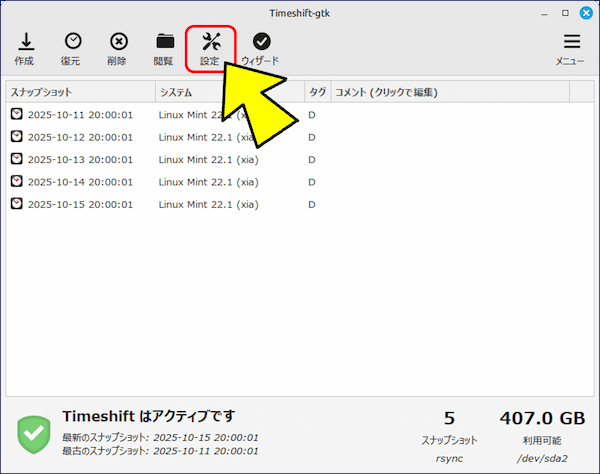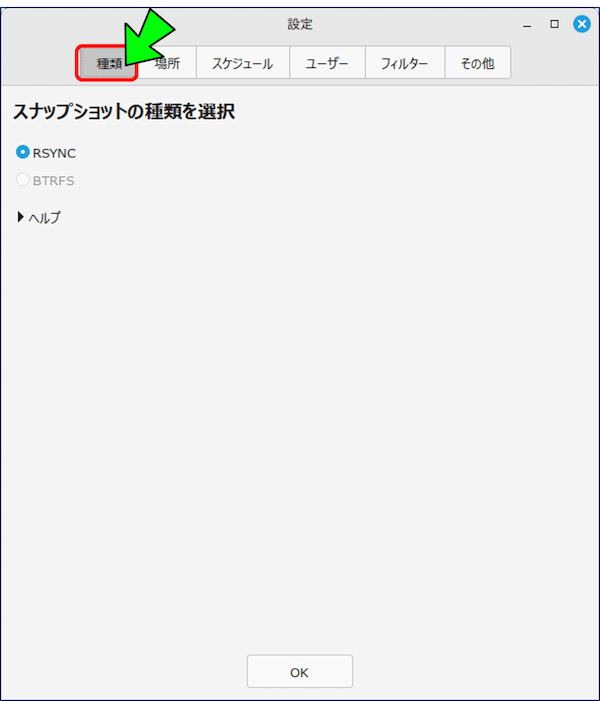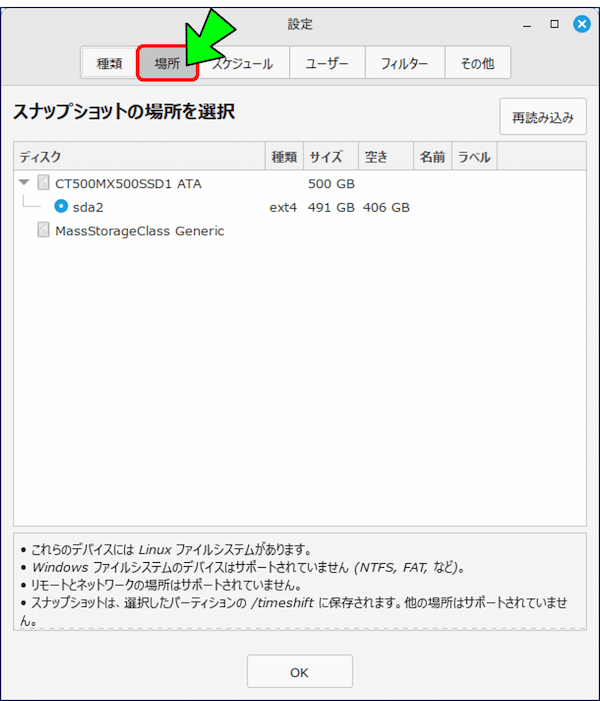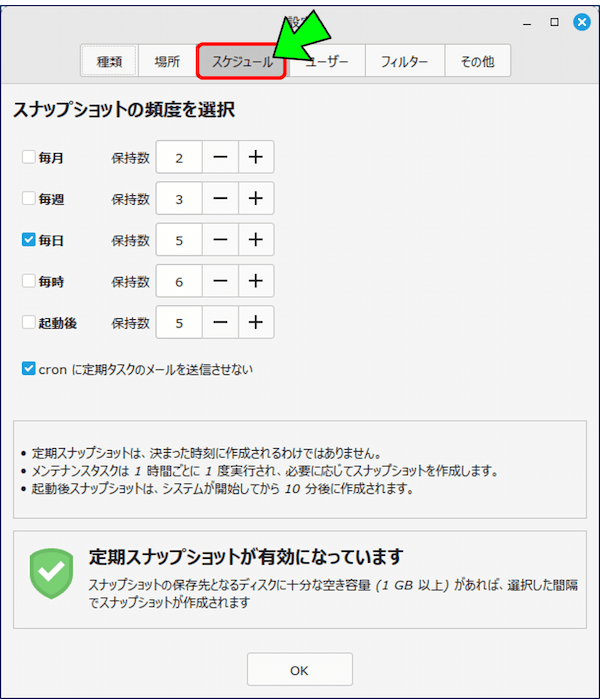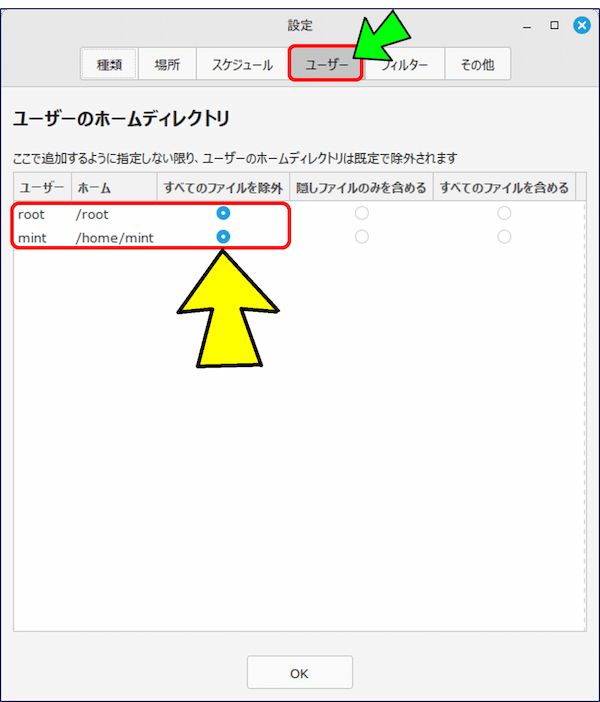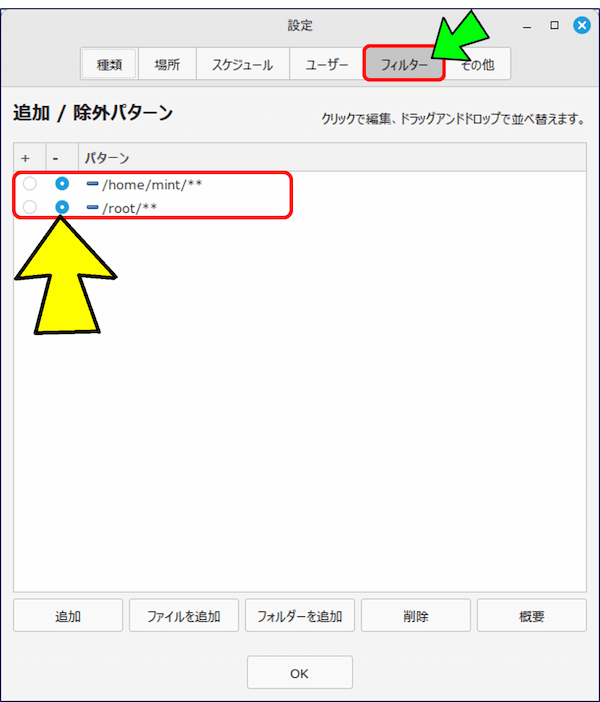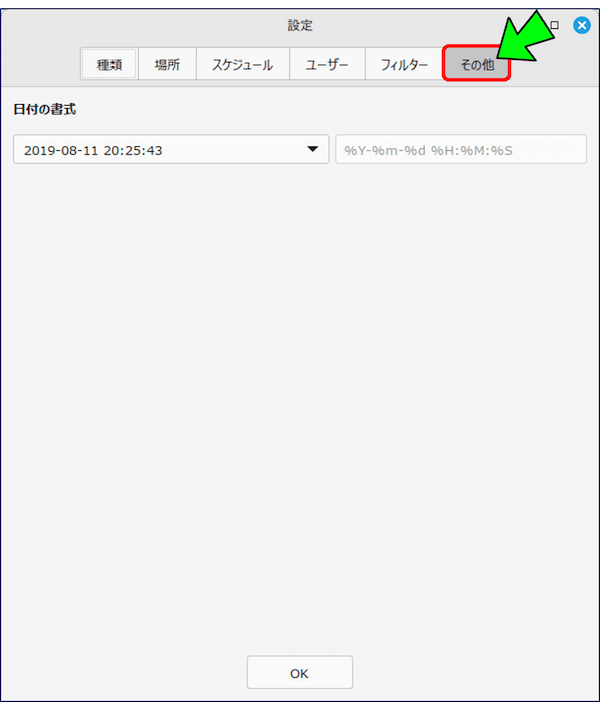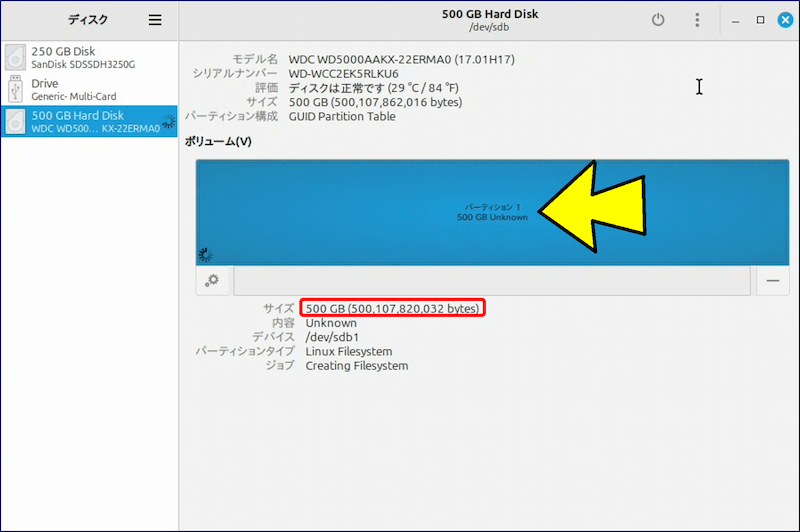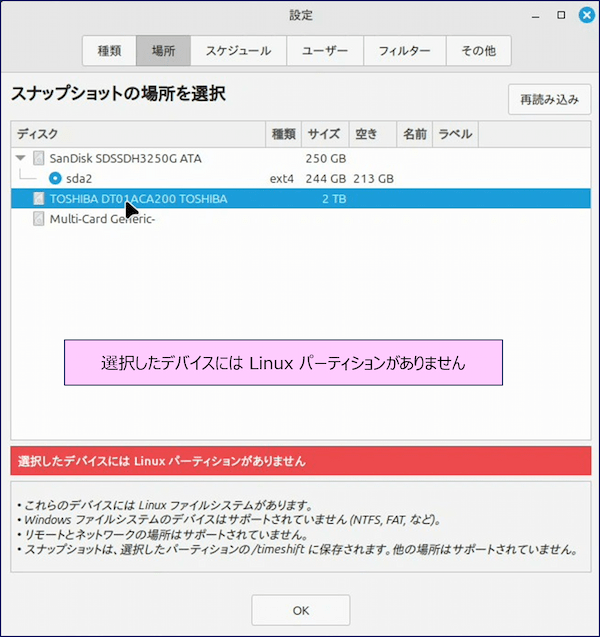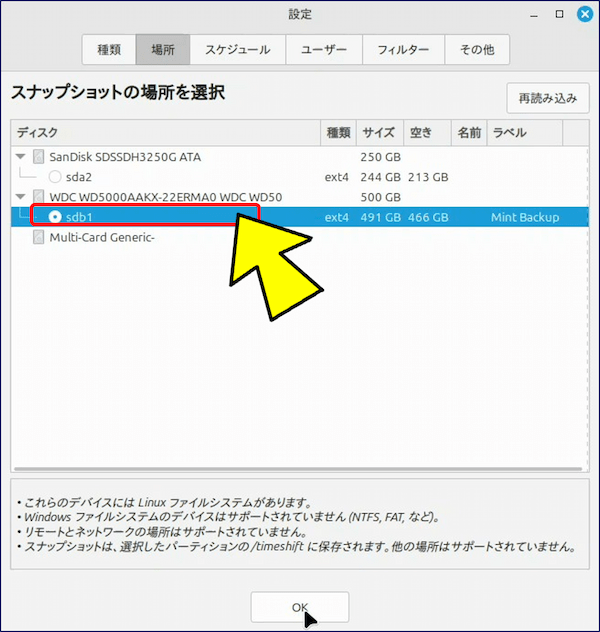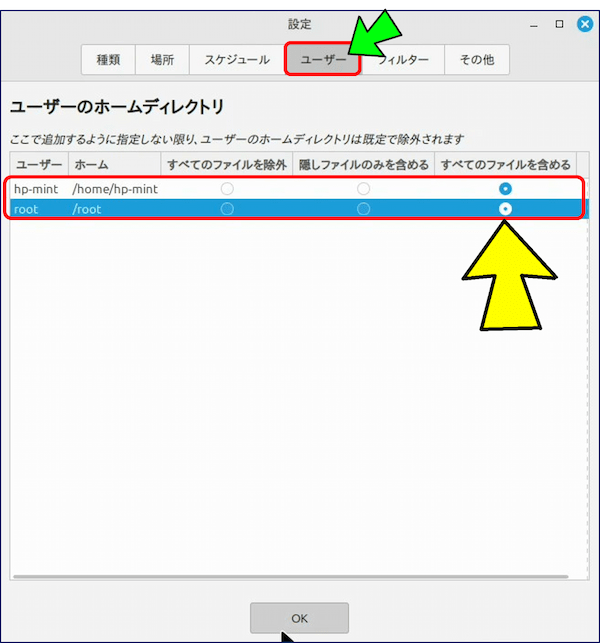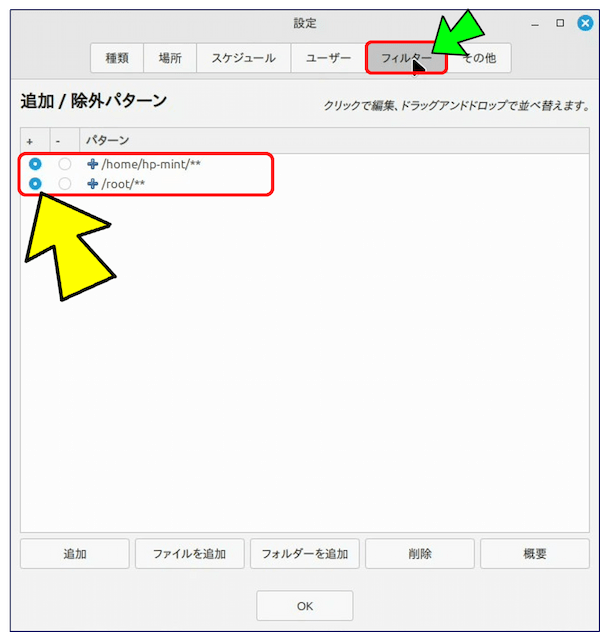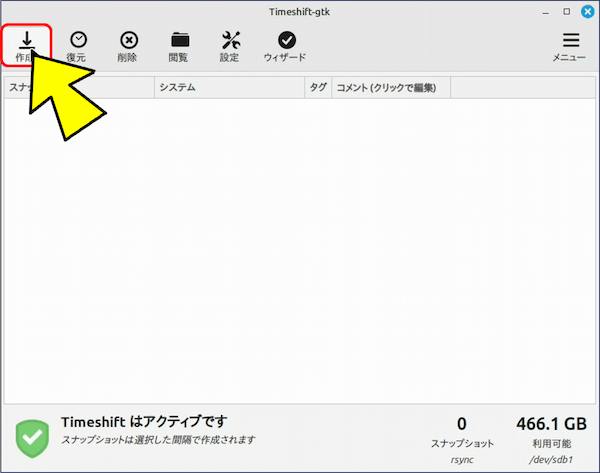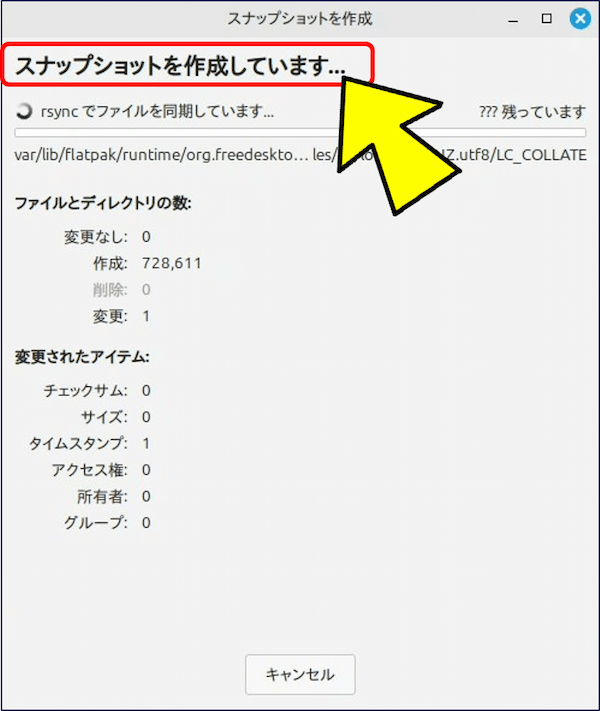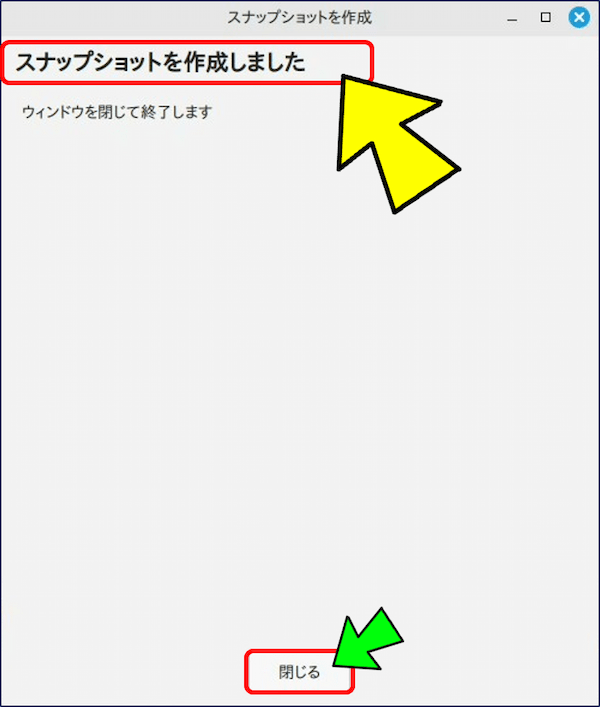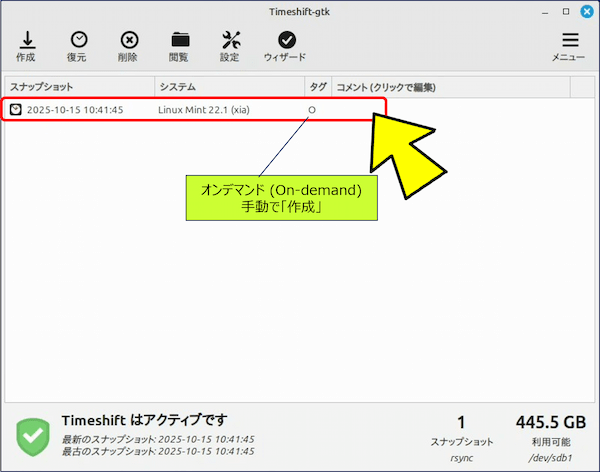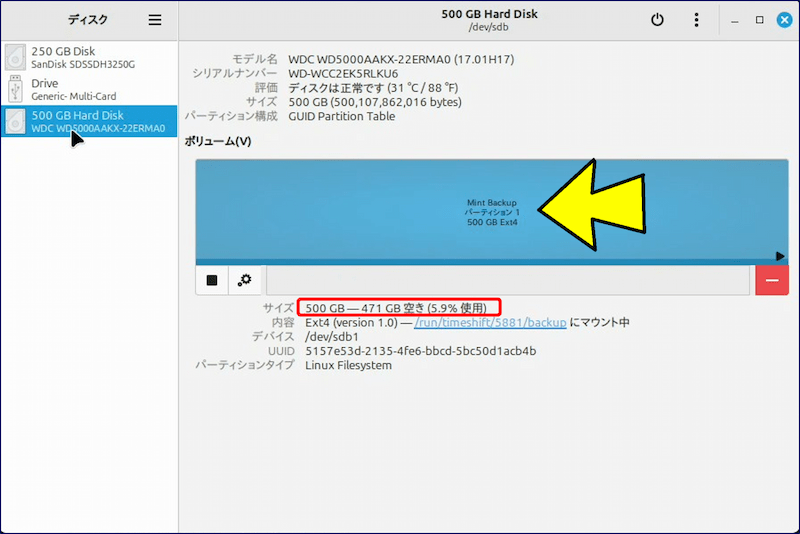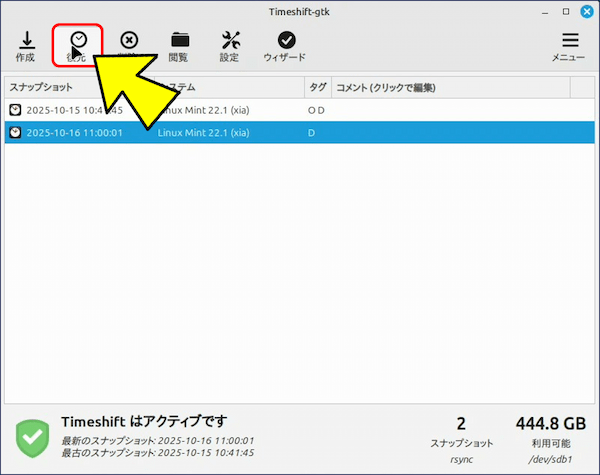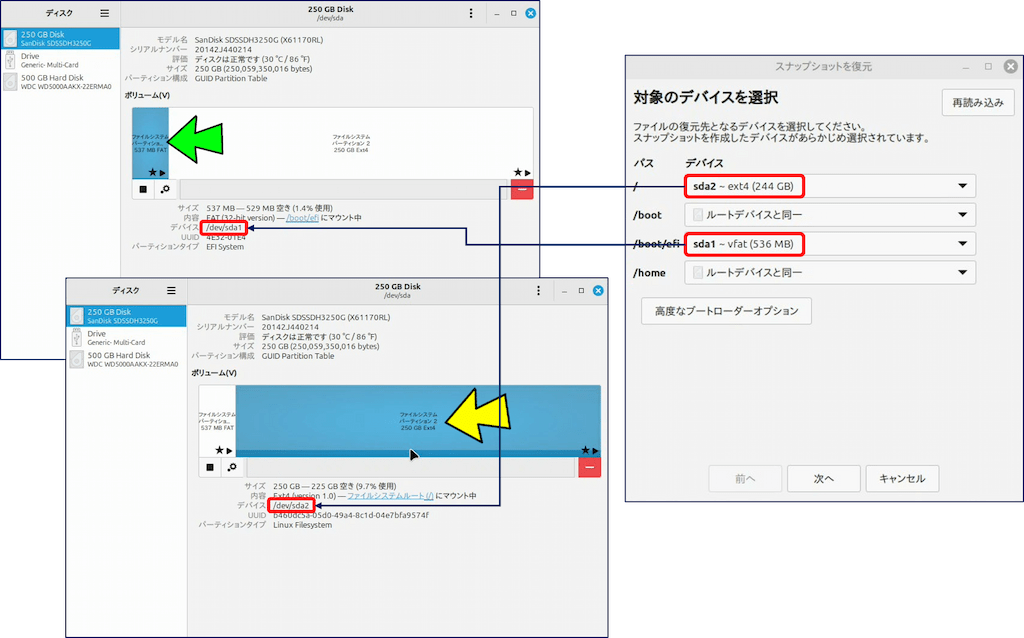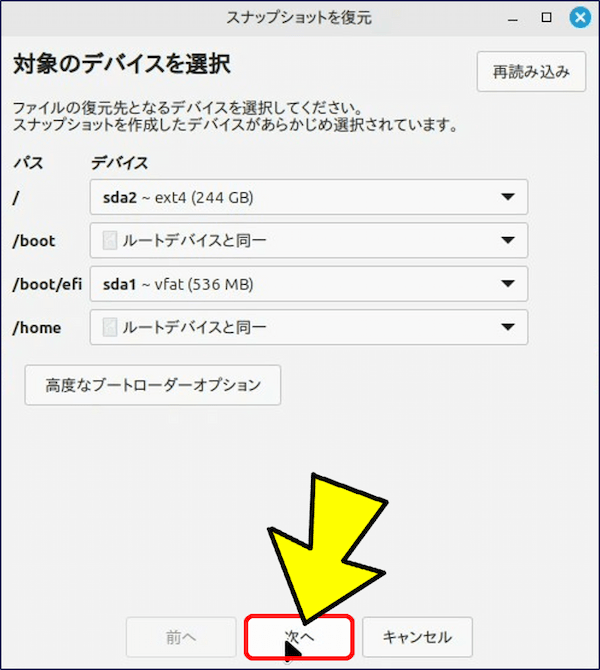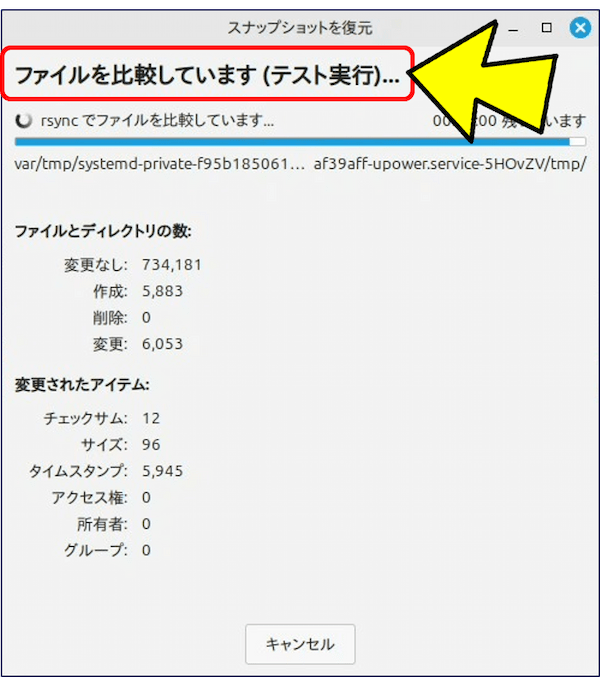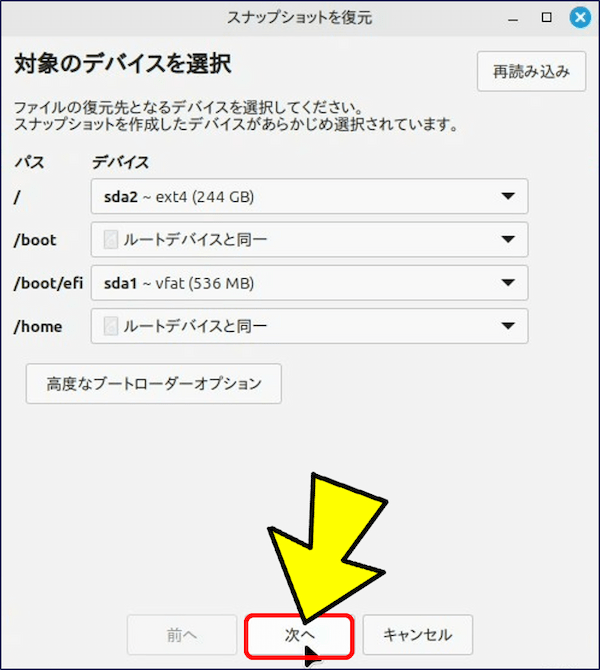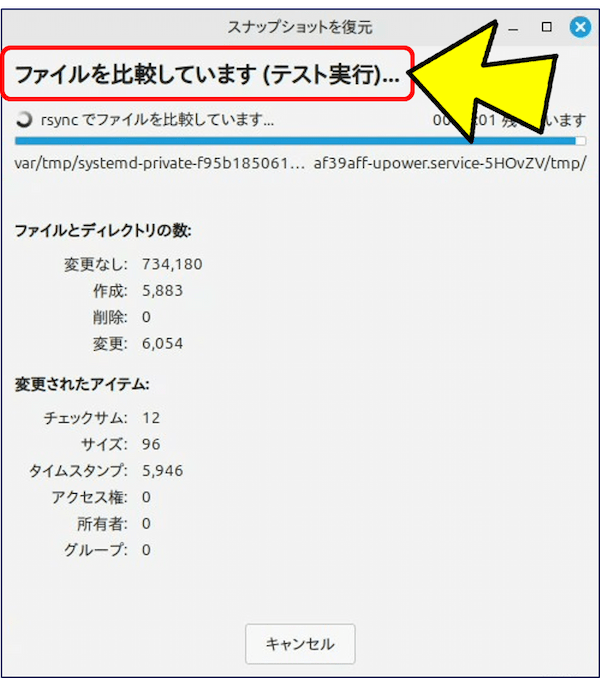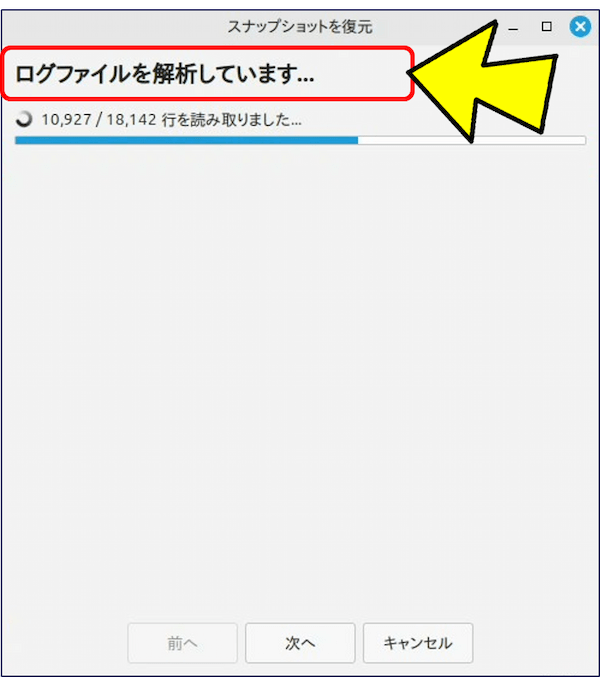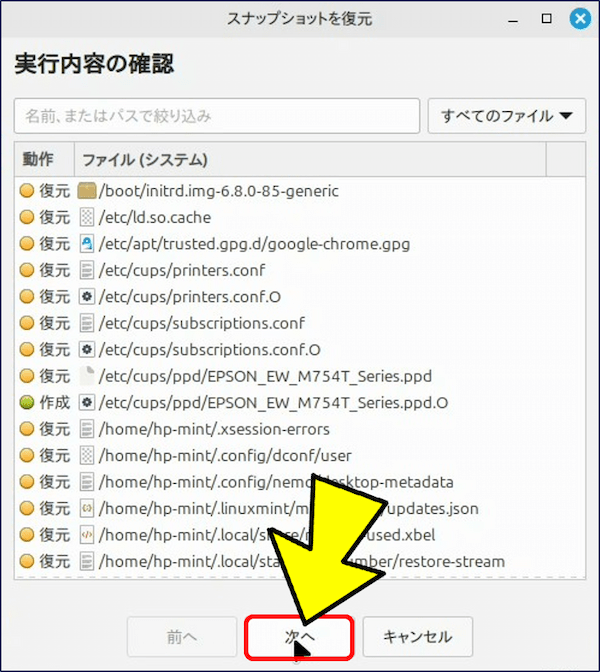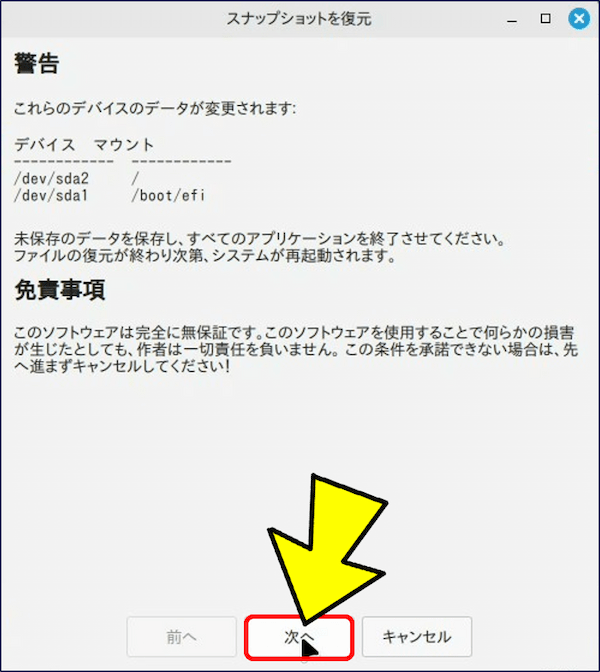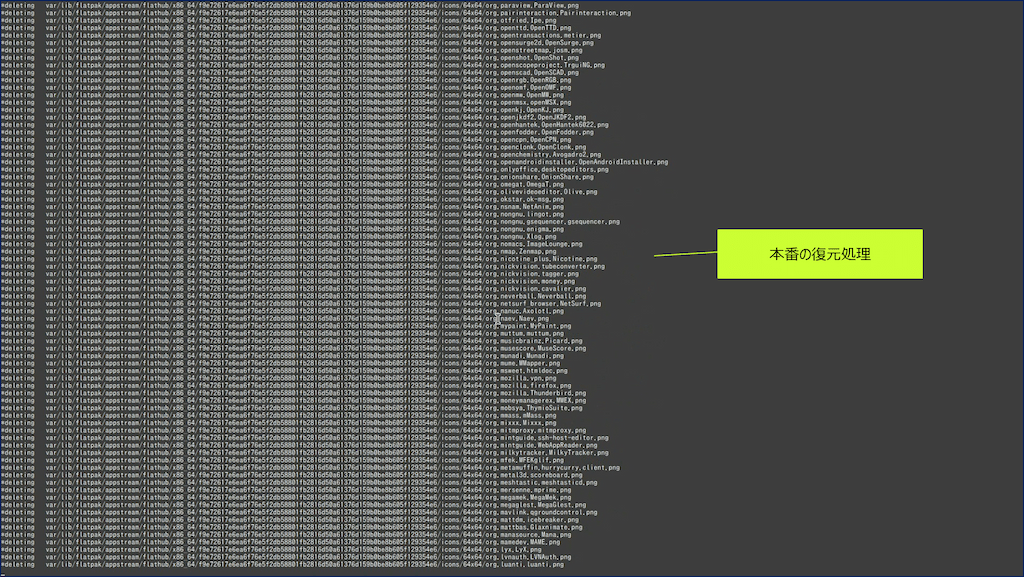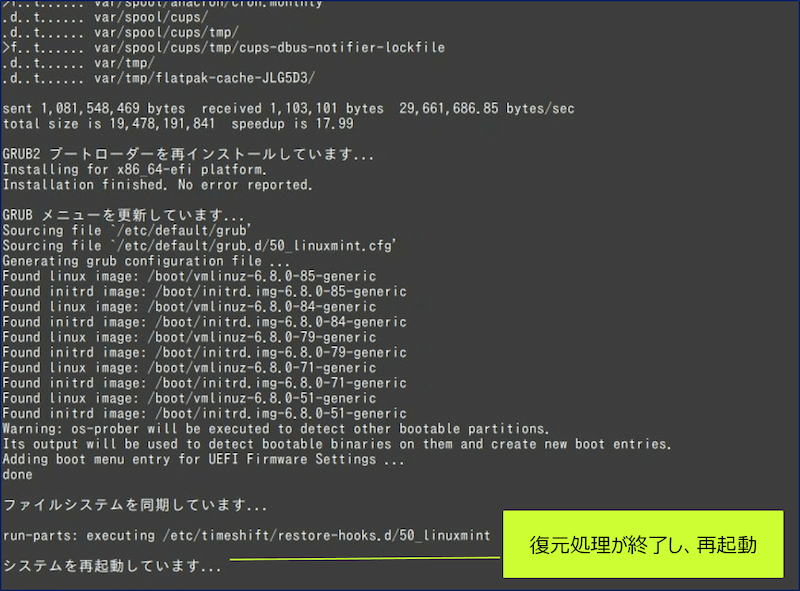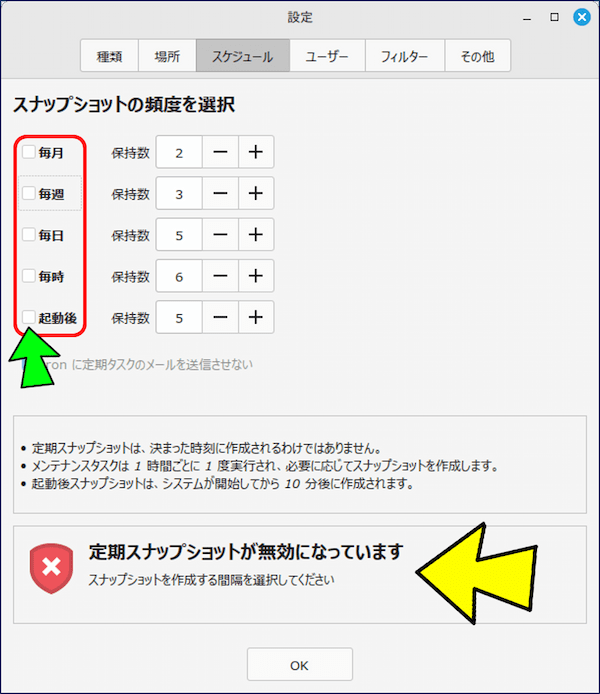Linux Mint (Cinnamon) 活用ノウハウ
バックアップツール Timeshift(タイムシフト)
バックアップの設定要領 と 重要ポイント
バックアップツール Timeshift(タイムシフト)
バックアップの設定要領 と 重要ポイント
Linux Mint に標準搭載されている Timeshift(タイムシフト)は、システムの状態(スナップショット)を自動または手動で保存し、トラブル時に簡単に「復元」できる便利なバックアップツールです。
以下に、Timeshift の基本的な使い方とバックアップされないファイルへの対策を詳しくまとめた。
スポンサー リンク
目 次
1. Timeshift とは
2. セットアップウィザード
3. バックアップ設定の詳細
4. バックアップにおける重要ポイントと対策
5. 手動でスナップショットを作成する
6. スナップショットからの復元
7. Timeshift を止める(自動実行を無効化する)
2. セットアップウィザード
3. バックアップ設定の詳細
4. バックアップにおける重要ポイントと対策
5. 手動でスナップショットを作成する
6. スナップショットからの復元
7. Timeshift を止める(自動実行を無効化する)
1. Timeshift とは
🔁 システム全体(設定ファイルやパッケージ)を保存し、システムが壊れたときに以前の状態へ「巻き戻す」ことを目的としています。
個人データのバックアップではなく、システム復旧が目的のため主に「ホームフォルダ以外」をバックアップの対象にしており、個人データ「ホームフォルダ」は別途バックアップする必要がある。
スケジュールされた自動保存が可能(例:毎日、毎週など)で、保存先は内蔵ディスク、外付けHDD、SSD、NASなどに設定可能。
2. セットアップウィザード
ターミナルの場合:sudo timeshift-gtk。
初回起動時には、以下の「セットアップウィザード」が表示される。
🔹 ①.スナップショットの種類を選択。
デフォルトのままで、「次へ」をクリックする。
🔹 ②.スナップショットの場所を選択
取り敢えず、デフォルトのままで「次へ」をクリックする。
🔹 ③.スナップショットの頻度を選択。
取り敢えず、デフォルトのままで「完了」をクリックする。
3. バックアップ設定の詳細
🔹 RSYNC(標準):ファイルを rsync でコピーする方式。
• 外付けHDDでも使える。
• 一般的で最も安定。
• 外付けHDDでも使える。
• 一般的で最も安定。
🔸BTRFS:BTRFSファイルシステム専用。
• BTRFSのスナップショット機能を利用。
• BTRFSでフォーマットしたパーティションがある場合のみ選択可能。
• BTRFSのスナップショット機能を利用。
• BTRFSでフォーマットしたパーティションがある場合のみ選択可能。
✨ Linux Mintでは通常「RSYNC」を選びます。
💡おすすめ:システムと別のドライブ(または外付けHDD)を指定する。
⚡ /(ルート)と同じディスクでも動作はするが、ディスク障害時に同時に失う可能性がある。
⚡ /(ルート)と同じディスクでも動作はするが、ディスク障害時に同時に失う可能性がある。
種類 説明
Hourly 毎時
Daily 毎日
Weekly 毎週
Monthly 毎月
Boot 起動時
Hourly 毎時
Daily 毎日
Weekly 毎週
Monthly 毎月
Boot 起動時
🧩 例:「Daily(毎日)」を選び、保存数を「5」に設定すると、最新5日分が保持され、古いものは自動削除される。
📌 ユーザーのホームディレクトリが表示されており、
• /root/**
• /home/mint/**
の、ユーザーディレクトリが除外されている。
• /root/**
• /home/mint/**
の、ユーザーディレクトリが除外されている。
• /home/mint/**
• /root/**
が、除外パターンに登録されている。
• /root/**
が、除外パターンに登録されている。
日付の書式を設定する。
4. バックアップにおける重要ポイントと対策
①.スナップショットの保存場所を変更する。
これで、システムドライブに障害が起きても対応できる。
②.ユーザーのホームディレクトリを、バックアップ対象に設定する。
🧭 Timeshift の設計思想:
Timeshift は「システムの復元(ロールバック)」を目的としており、「OSや設定ファイルを以前の状態に戻す」ためのツールであって、「ユーザーの個人データ(ホームディレクトリ)」をバックアップするツールではない。
Timeshift は「システムの復元(ロールバック)」を目的としており、「OSや設定ファイルを以前の状態に戻す」ためのツールであって、「ユーザーの個人データ(ホームディレクトリ)」をバックアップするツールではない。
📂 デフォルトの対象と除外
Timeshift(rsync モード)のデフォルト設定では:
| 種類 | 例 | 含まれるか |
| システムファイル | /usr, /bin, /etc, /lib, /var など | ✅ 含まれる |
| rootユーザーのホーム | /root/** | 🚫 除外される |
| 通常ユーザーのホーム | /home/** (/home/mint) | 🚫 除外される |
👉 ~/.config/ や ~/.local/ にある設定ファイル・デスクトップアイコンなどは、通常「保存されません」。
🚫 バックアップされない例(除外される)
種類: パス例
• ユーザー設定ファイル: /home/ユーザー名/.config/
• アプリのキャッシュ: /home/ユーザー名/.cache/
• ローカルデータ: /home/ユーザー名/.local/share/
• デスクトップのアイコン: /home/ユーザー名/Desktop/(日本語環境では /home/ユーザー名/デスクトップ/)
• ダウンロード・ドキュメント: /home/ユーザー名/ダウンロード/, /home/ユーザー名/ドキュメント/ など
種類: パス例
• ユーザー設定ファイル: /home/ユーザー名/.config/
• アプリのキャッシュ: /home/ユーザー名/.cache/
• ローカルデータ: /home/ユーザー名/.local/share/
• デスクトップのアイコン: /home/ユーザー名/Desktop/(日本語環境では /home/ユーザー名/デスクトップ/)
• ダウンロード・ドキュメント: /home/ユーザー名/ダウンロード/, /home/ユーザー名/ドキュメント/ など
📌 問題点。
各種のカスタマイズで、ホームディレクトリにある隠しファイルをメンテナンスしている。
• NASの自動マウント → ~/.config/
• Sticky の設定ファイル → ~/.config/
• Nemo に自作メニューを追加 → ~/.local/
• Thunderbird の移行 → 「.thunderbird」フォルダー
etc...、がバックアップされない。
各種のカスタマイズで、ホームディレクトリにある隠しファイルをメンテナンスしている。
• NASの自動マウント → ~/.config/
• Sticky の設定ファイル → ~/.config/
• Nemo に自作メニューを追加 → ~/.local/
• Thunderbird の移行 → 「.thunderbird」フォルダー
etc...、がバックアップされない。
5. 手動でスナップショットを作成する
🔎 参考:タグ記号の意味(スナップショットの種類)
| 記号 | 種類 | 意味 | 作成タイミング |
| O | オンデマンド (On-demand) | 手動で「作成」ボタンを押したときに作成されるスナップショット | ユーザーが任意で作成 |
| B | ブート時 (Boot) | システム起動時に自動作成されるスナップショット | PC起動時(自動) |
| H | 毎時 (Hourly) | 1時間ごとに作成されるスナップショット | 自動設定が「毎時」の場合 |
| D | 日次 (Daily) | 毎日自動で作成されるスナップショット | 自動設定が「日次」の場合 |
| W | 週次 (Weekly) | 週に1回自動で作成されるスナップショット | 自動設定が「週次」の場合 |
| M | 月次 (Monthly) | 月に1回作成されるスナップショット | 自動設定が「月次」の場合 |
| BTRFS | Btrfsスナップショット | ファイルシステムがBtrfsの場合のスナップショット | Btrfsモード時(rsyncでは出ない) |
6. スナップショットからの復元
もしシステムが壊れた・起動しない場合、Timeshiftを使って以前の状態に戻せます。
🔁 方法1:通常起動できる場合。
Timeshift の「復元(Restore)」は、次の 2段階 で行われます:
1回目の実行 テスト実行(Dry-run) ファイル比較のみ、書き換えなし。
2回目の実行 実際の復元 実際にファイルを書き換える。
1回目の実行 テスト実行(Dry-run) ファイル比較のみ、書き換えなし。
2回目の実行 実際の復元 実際にファイルを書き換える。
1回目の実行は、テスト実行(Dry-run)だけで終了する。
🔁 方法2:起動しない場合(緊急復旧)・・・未実行。
🔹 1. Live USB で起動
Linux Mint ライブUSB(Linux Mint をインストールした時のUSB) から起動。
Linux Mint ライブUSB(Linux Mint をインストールした時のUSB) から起動。
🔹 2. Timeshift を起動
Live環境で Timeshift を起動。(左下のメニューから起動できる。)
🔐 パスワードを求められた場合、Live環境の既定ユーザー名は mint、
パスワードは 不要(EnterキーでOK)。
Live環境で Timeshift を起動。(左下のメニューから起動できる。)
🔐 パスワードを求められた場合、Live環境の既定ユーザー名は mint、
パスワードは 不要(EnterキーでOK)。
🖥️ 「Live 環境」とは?
Live USB で起動すると、最初にデスクトップが表示され、画面左上に「Install Linux Mint」というアイコン(Mint のインストーラー)が出る。
👉 この状態こそが “Live 環境” です。
Live USB で起動すると、最初にデスクトップが表示され、画面左上に「Install Linux Mint」というアイコン(Mint のインストーラー)が出る。
👉 この状態こそが “Live 環境” です。
この段階ではまだインストールは始まっておらず、USB上の仮想システムがRAM上で動いています。
つまり:
「Install Linux Mint」をクリックしていない状態。
→ これが Timeshift を使うための Live 環境です。
つまり:
「Install Linux Mint」をクリックしていない状態。
→ これが Timeshift を使うための Live 環境です。
🔹 3. バックアップディスクをマウント
保存先ドライブをマウントしてスナップショットを読み込み。
保存先ドライブをマウントしてスナップショットを読み込み。
マウント方法:
• ファイルマネージャー(左側の「Files」)を開く。
• 左のサイドバーでバックアップ先ディスクをクリック。
→ 自動で /media/mint/XXXX にマウントされます。
• ファイルマネージャー(左側の「Files」)を開く。
• 左のサイドバーでバックアップ先ディスクをクリック。
→ 自動で /media/mint/XXXX にマウントされます。
その後、Timeshiftを再起動すればスナップショット一覧が表示されます。
🔹 4. スナップショットを選んで復元
一覧から戻したい日時のスナップショットを選択し、「復元」ボタンをクリック。
対象のパーティション(通常は /)を選択。
指示に従って実行。
🔹 5. 復元完了後、再起動
復元が完了したら、Live 環境を終了して再起動します。
USBを抜いて、通常のLinux Mintを起動すると、スナップショット時点の状態に戻っています。
USBを抜いて、通常のLinux Mintを起動すると、スナップショット時点の状態に戻っています。
✅ まとめ
① Live USB で起動(「Install Linux Mint」はクリックしない)。
② メニュー → Timeshift を検索して起動。
③ バックアップディスクをマウント。
④ スナップショットを選んで「復元」。
⑤ 完了後、再起動。
① Live USB で起動(「Install Linux Mint」はクリックしない)。
② メニュー → Timeshift を検索して起動。
③ バックアップディスクをマウント。
④ スナップショットを選んで「復元」。
⑤ 完了後、再起動。
🎯 Timeshift(タイムシフト)は、
システムの状態(スナップショット)を自動または手動で保存し、トラブル時に簡単に「復元」できる便利なバックアップツールです。
システムの状態(スナップショット)を自動または手動で保存し、トラブル時に簡単に「復元」できる便利なバックアップツールです。
7. Timeshift を止める(自動実行を無効化する)
🟢 ① 自動スナップショットを無効にする(一般的な方法)。
これで 手動で「作成」ボタンを押したときだけ スナップショットが作られるようになる。
🔵 ② バックグラウンドの Timeshift サービスを止める(systemd)
「今は止めたいが将来また使うかも」という場合。
サービスの確認。
systemctl list-timers | grep timeshift
systemctl list-timers | grep timeshift
無効化(停止)。
sudo systemctl stop timeshift.timer
sudo systemctl disable timeshift.timer
sudo systemctl stop timeshift.timer
sudo systemctl disable timeshift.timer
これで、自動で起動するタイマーは完全に止まります。
🔴 ③ 完全に Timeshift を 削除したい場合
sudo apt remove timeshift
sudo rm -rf /timeshift
sudo rm -rf /timeshift
以上。
(2025.10.15)
スポンサー リンク